與 Windows 或 macOS 相比,Chrome 操作系統可能看起來輕巧且功能不豐富,但它可以讓您自定義操作系統的大部分元素。您可以通過新的牆紙應用在 Chromebook 上啟用暗模式。您甚至可以在 Chromebook 桌面上添加小部件,並做更多事情。現在,在本文中,我們為您帶來了有關如何在 Chromebook 上更改 Google 背景的詳細指南。您可以下載並設置新主題、更改桌面牆紙以及在 Chromebook 上添加新的屏幕保護程序背景。因此,請注意,讓我們直接進入。
在 Chromebook 上自定義 Google 背景 (2022)
在本教程中,我們添加了多種方法來更改 Chromebook 上的 Google 背景.您可以應用新主題、更改 Chrome 瀏覽器中的背景、設置新的桌面牆紙或更改屏幕保護程序。只需展開下表並移至所需部分。
目錄
在 Chrome 瀏覽器上更改 Google 背景
1.首先,在 Chromebook 上打開 Chrome 瀏覽器,然後點擊右下角的“自定義 Chrome”。
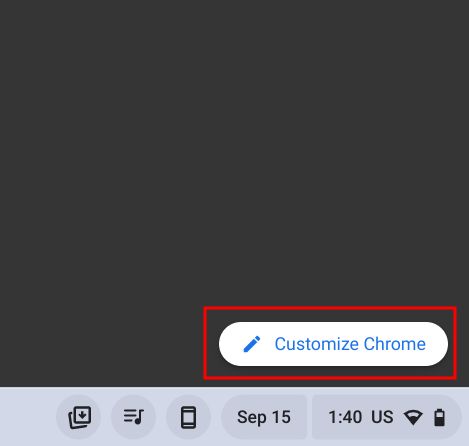
2.接下來,在“背景”部分下,從 Google 的各種收藏中選擇您喜歡的壁紙。你一定會在這裡找到你喜歡的東西。如果您不這樣做,請轉到下一點。
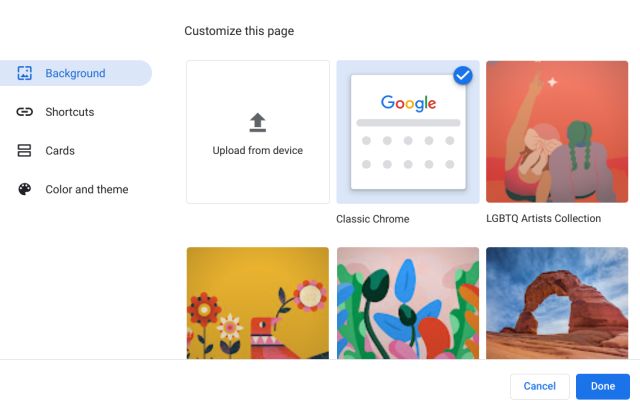
3.您還可以在 Chrome 瀏覽器中設置自定義背景。只需點擊“背景”設置選項卡中的“從設備上傳”即可。
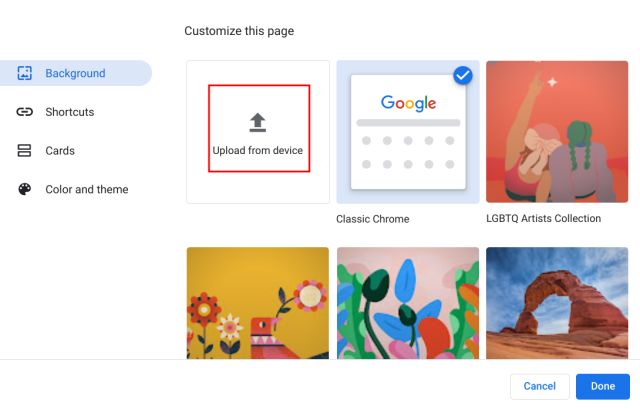
4.現在,從 Chromebook 的本地存儲中選擇背景圖片。
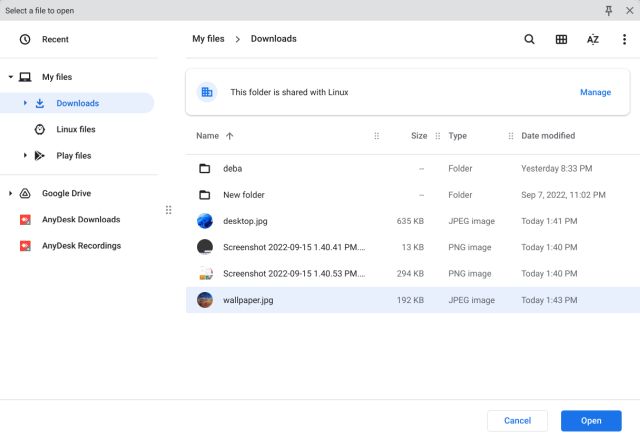
5.而已。這就是您可以在 Chromebook 上更改 Google Chrome 背景的方法。
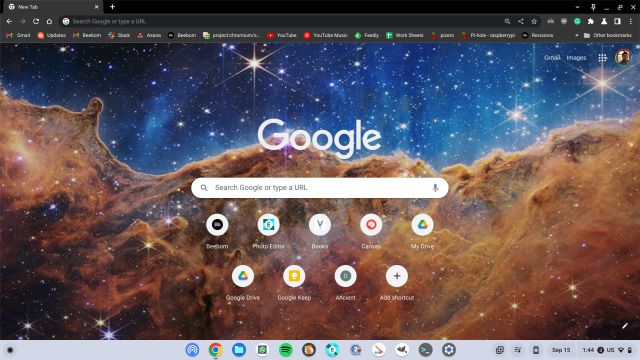
更改 Chrome 瀏覽器的主題和背景
1.如果您想隨背景一起更改主題,請在 Chrome 瀏覽器中打開設置。為此,請單擊右上角的三點菜單並選擇“設置”。
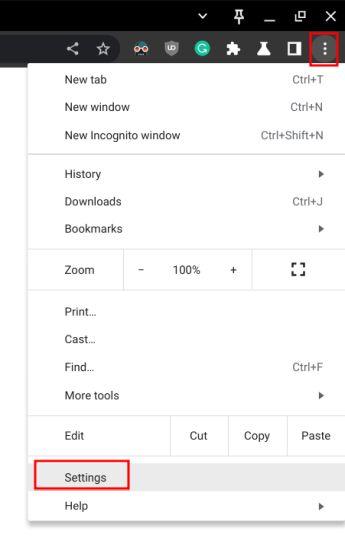
2.移至左側邊欄中的“外觀”部分,然後單擊右側窗格中的“瀏覽器主題”。
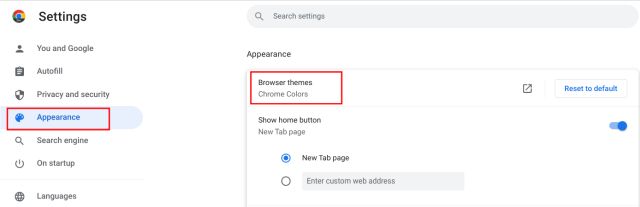
3.它將在 Chrome 網上應用店中打開主題頁面。繼續瀏覽 Chromebook 上的各種主題。
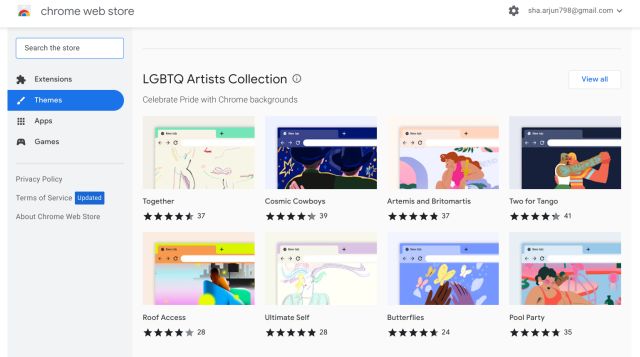
3.打開您喜歡的主題並單擊“添加到 Chrome” 瀏覽器按鈕。
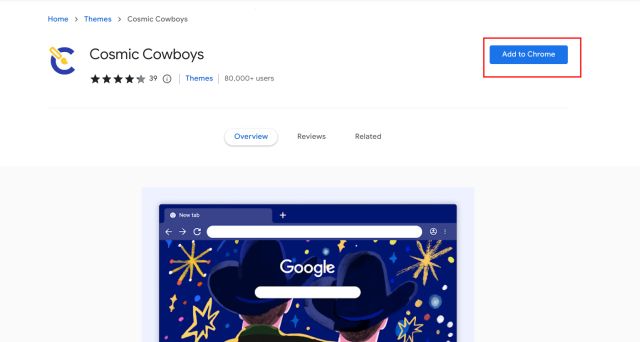
5.這就是應用您選擇的主題後的樣子。相當漂亮,對吧?
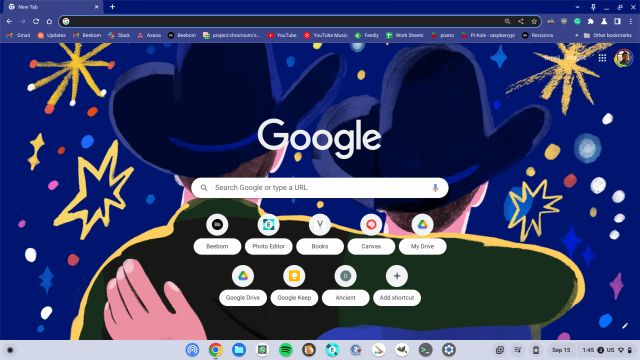
更改 Chromebook 上的桌面背景
1.要更改 Chromebook 的桌面背景,右鍵單擊桌面,然後選擇“設置壁紙和样式”。
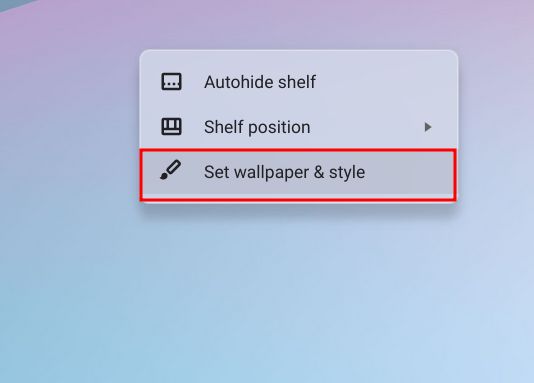
2.接下來,在打開的窗口中點擊“Wallpaper”。
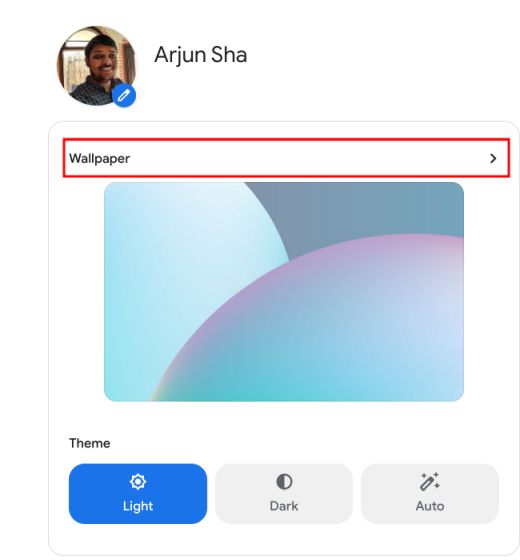
3.在這裡,您可以找到許多由各行各業的藝術家製作的精美壁紙。
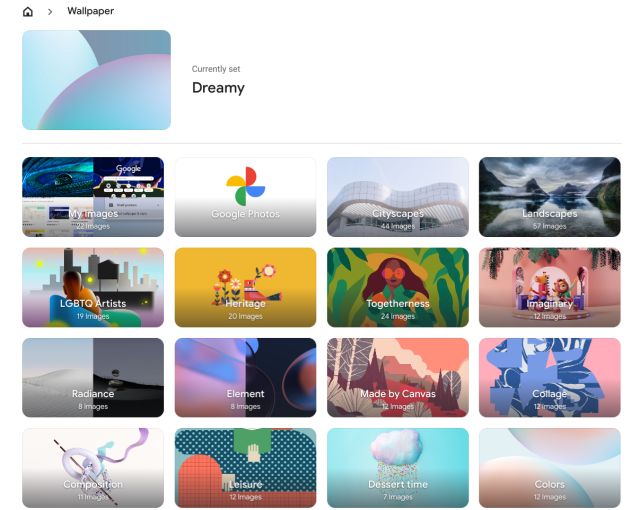
4.只需選擇您喜歡的壁紙,它就會被設置為您的 Chromebook 背景。如果您想在 Chromebook 桌面上每天看到一張新壁紙,請點擊頂部的“Change Daily”以啟用它。
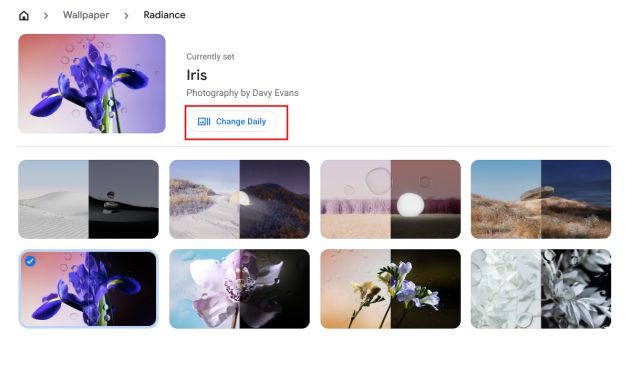
5.除此之外,您還可以直接從 Google 照片 和本地存儲設置 Chromebook 的背景。是的,Chrome OS 還具有與 Windows 和 Mac 相媲美的主題和自定義選項。
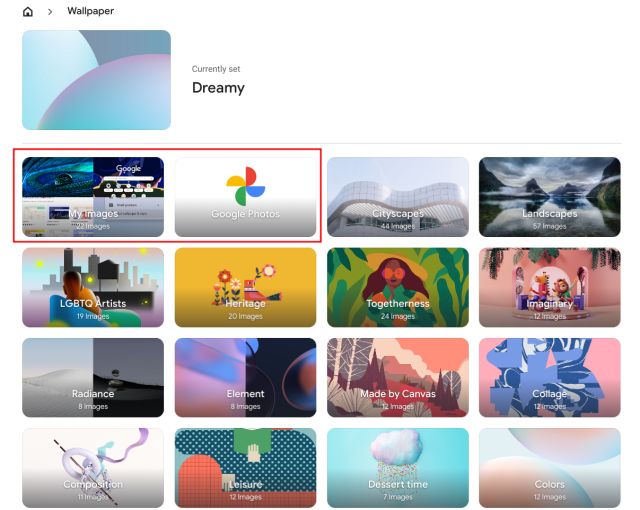
更改 Chromebook 上的屏幕保護程序
1.如果您想在 Chromebook 上設置動態屏幕保護程序背景,您可以輕鬆完成。只需右鍵單擊桌面並打開“設置壁紙和样式”。
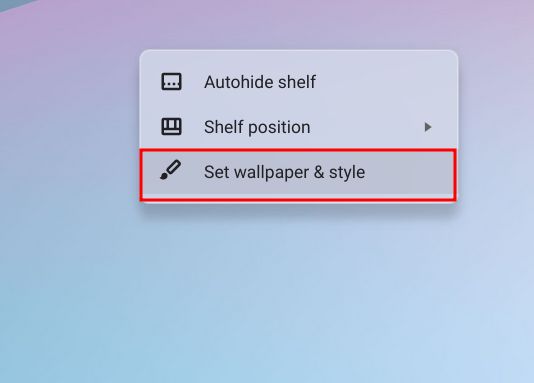
2.接下來,從打開的窗口中單擊“屏幕保護程序”。
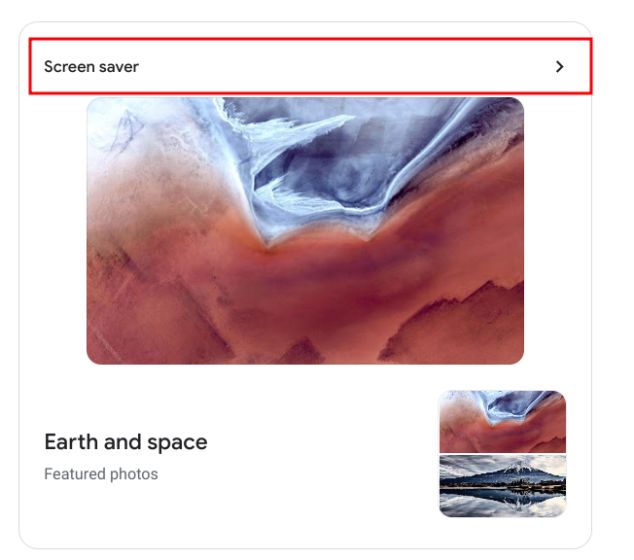
3.在這裡,啟用頂部的切換,它將打開 Chromebook 上的動態屏幕保護功能。
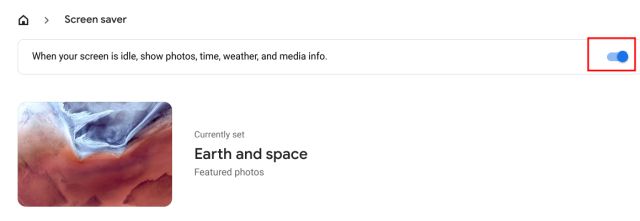
4.在下方,您可以選擇屏幕保護程序的圖像來源背景。您可以從 Google 照片庫中選擇圖片或由 Google 策劃的藝術品。就是這樣。
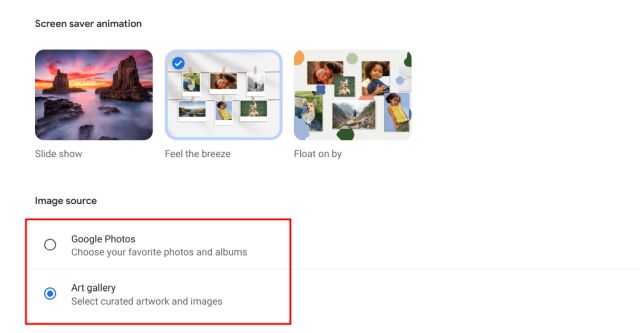
更改 Chromebook 上的背景牆紙和主題
因此,您可以使用以下四種方法來更改 Chromebook 上的背景圖像。無論是 Chrome 瀏覽器、Chromebook 桌面還是鎖定屏幕,您都可以使用自定義壁紙對其進行自定義。無論如何,這都是我們的。如果您想在 Chromebook 上啟用新的 Chrome OS 啟動器,請訪問我們的鏈接文章。如果您想了解有關此類 Chrome 操作系統提示和技巧的更多信息,請閱讀我們詳盡的文章。如果您有任何問題,請在下面的評論部分告訴我們。
Leave a comment
便攜計算不再是肆意消費,基本是需求,需要慎重考慮。隨著筆記本電腦市場充斥著公司和筆記本電腦型號,很難過濾掉噪音。更難的是找到一台筆記本電腦 […]
在一個我們一直在尋求消除周圍噪音的世界裡,索尼決定採取相反的路線;為我們提供一種享受音樂和環境聲音的方式。對於這種體驗,[…]
互聯網上充斥著圖像編輯軟件,這些軟件承諾提供大量功能而無需一分錢。然而,作為一名每天編輯圖像的作家,我發現自己在這些網站上只會對不斷的彈出窗口感到惱火,被迫 […]